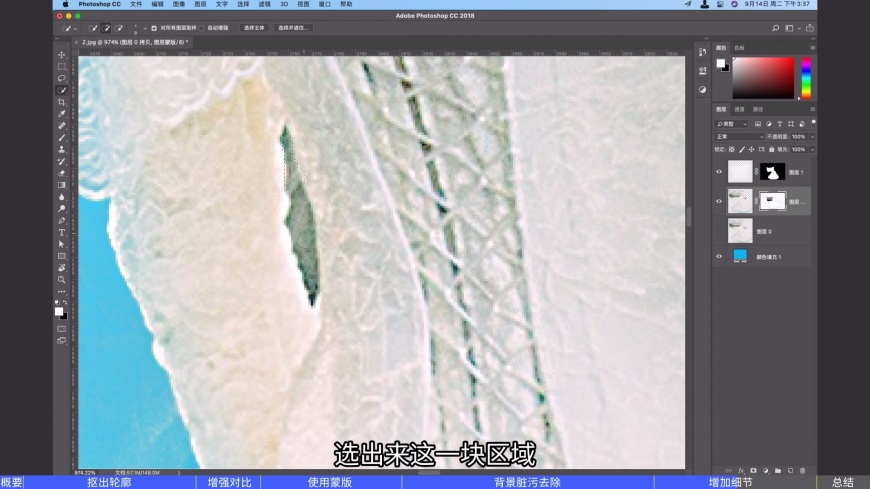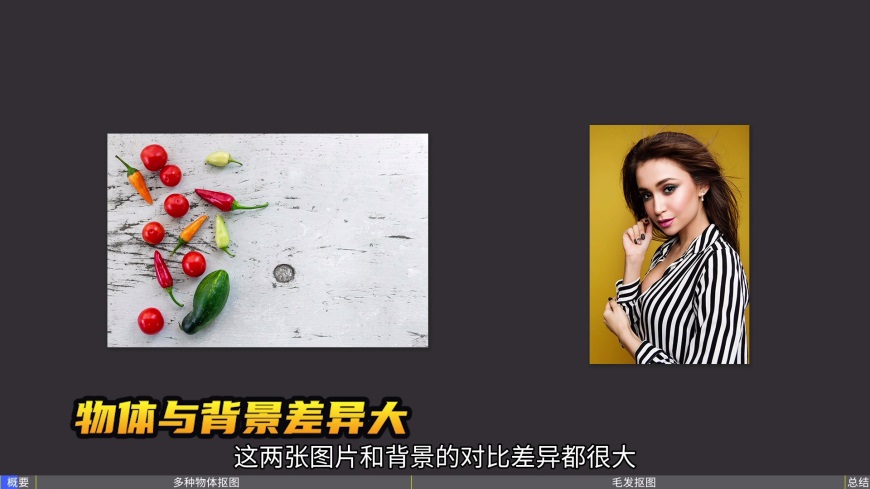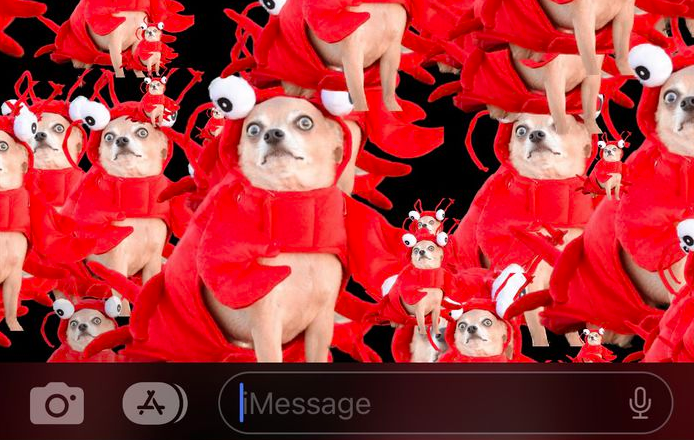关于教程
你一定好奇过,像婚纱这样半透明的网状材质、而且还和背景融为一体了,要怎么单独抠出来呢?
本期视频带你领教 PS 抠图界的顶端技巧 —— 徒手抠婚纱大法!
关键步骤提示
详细操作请看文章开头的视频教程演示。
Step 01 抠出轮廓
用快速选择工具选出人物身体的大致轮廓,然后创建蒙版并调整边缘的平滑度。

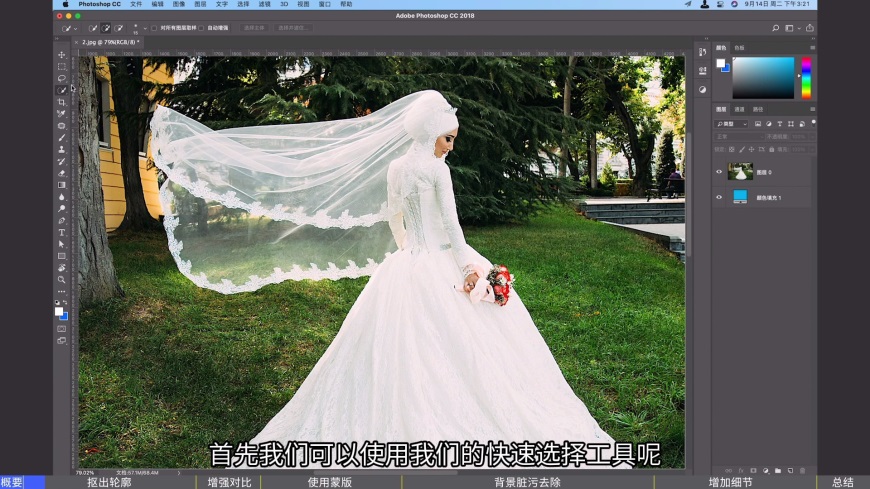


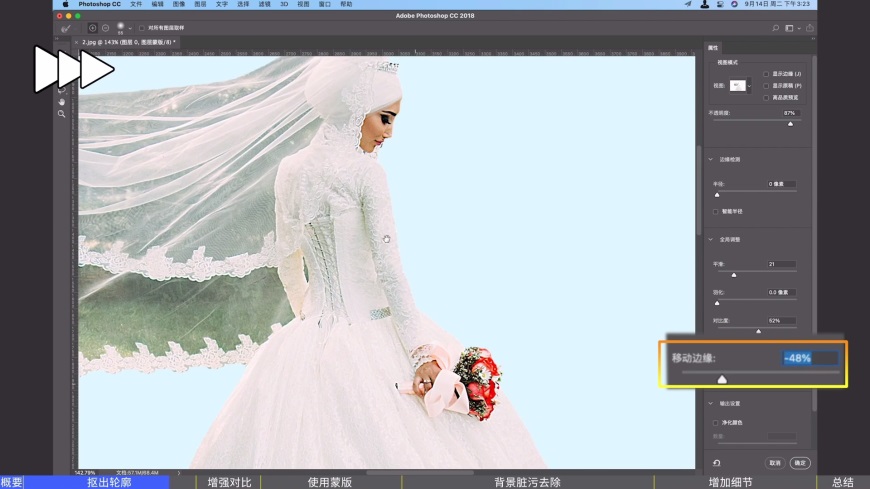
Step 02 增强对比
选择一个头纱颜色对比最大的通道并复制,用色阶增强明暗对比。


Step 03 使用蒙版
选中图层并创建蒙版,根据黑遮白显的原理,分别处理身体、裙子、头纱的显示情况。


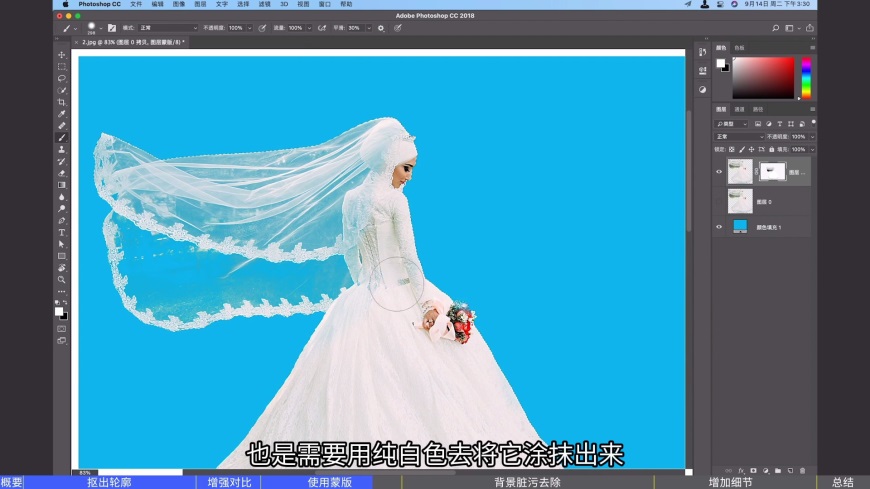
Step 04 背景脏污去除
利用修复画笔结合仿制图章,对头纱中显露出的脏点进行修饰,使得纹理的分布更加干净自然。


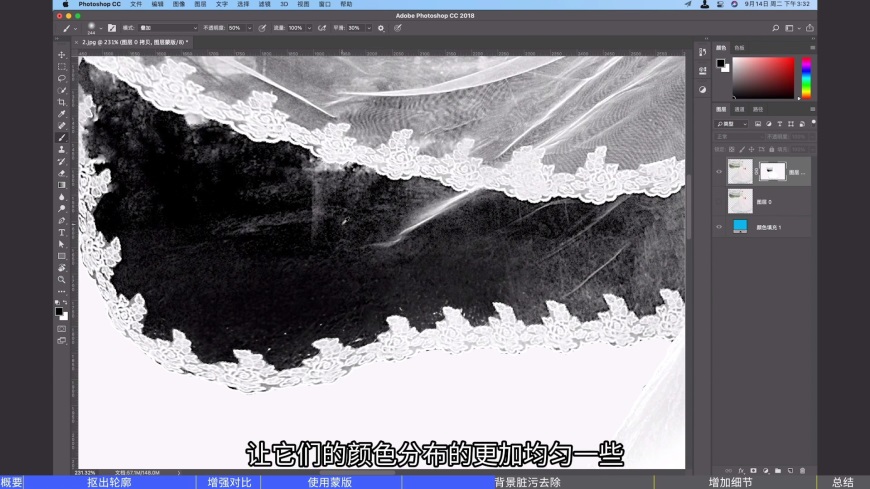
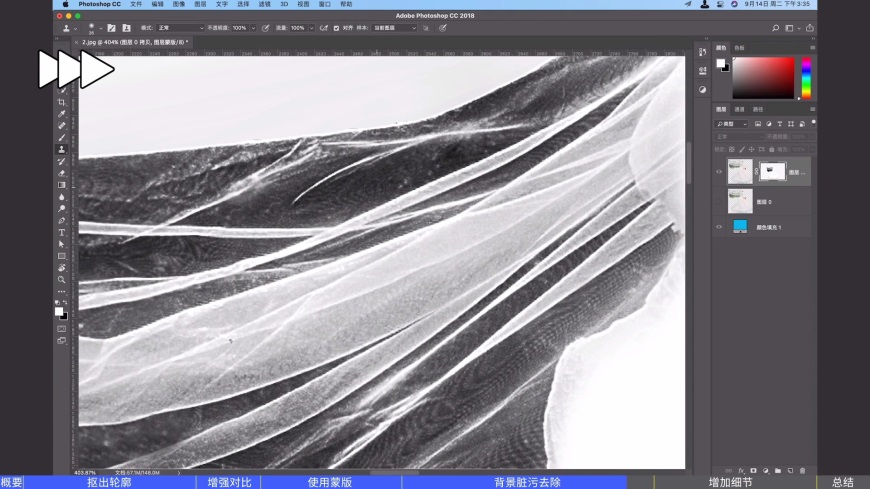

Step 05 增加细节
对于上述步骤中没有抠干净的细节进行微调,替换背景颜色确保没有遗漏。